"Amazon Prime har ingen lyd, og jeg kan ikke finne noen løsning eller noen andre som har det samme problemet. Vennligst hjelp!"
Amazon Prime Video er en mye brukt tjeneste for mange mennesker. Det kan imidlertid være frustrerende å møte en video uten lyd. Hvis du allerede har sjekket voluminnstillingene og mute-knappen, men fortsatt ikke kan løse problemet, er her 6 effektive rettelser som hjelper deg raskt å fikse Amazon Prime uten lydproblem, enten det er for PCen, smarttelefonen, smart-TVen eller Xbox . Du får også en ultimat løsning for å forhindre lydproblemer og sikre jevn avspilling offline.
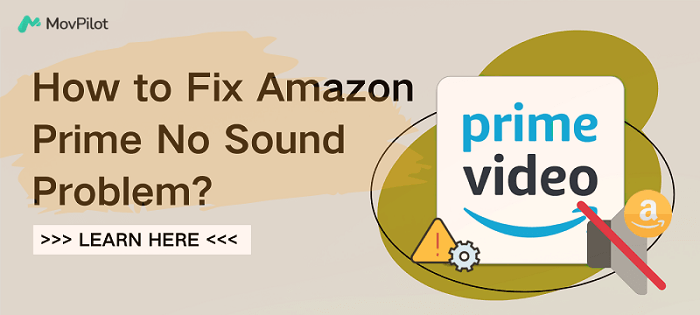
👀 You May Also Like:
Fix 1. Sjekk Amazon Prime Server Status
Et plutselig serverbrudd kan forårsake problemer, for eksempel ingen lyd på Amazon Prime Videos. For å sjekke statusen til Amazon Prime-serveren, kan du besøke Amazon Prime Video-hjelpesiden eller Prime Video-hjemmesiden for å se om det er noen kunngjøringer om serverproblemer. I tillegg, hvis mange brukere rapporterer det samme problemet på sosiale medier, er det sannsynligvis et problem på serversiden. Du kan også bruke tredjeparts onlineverktøy, for eksempel Downdetector eller Down Detector, for å sjekke statusen til Amazon Prime-serverne.
Selv om sjekking av serverstatus ikke umiddelbart kan løse problemet med ingen lyd på Amazon Prime, kan det hjelpe deg med å identifisere årsaken raskt og unngå unødvendig bekymring. I dette tilfellet trenger du bare å være tålmodig og vente på at serveren går tilbake til det normale. Du kan også følge Amazon Primes sosiale mediekontoer for oppdateringer.
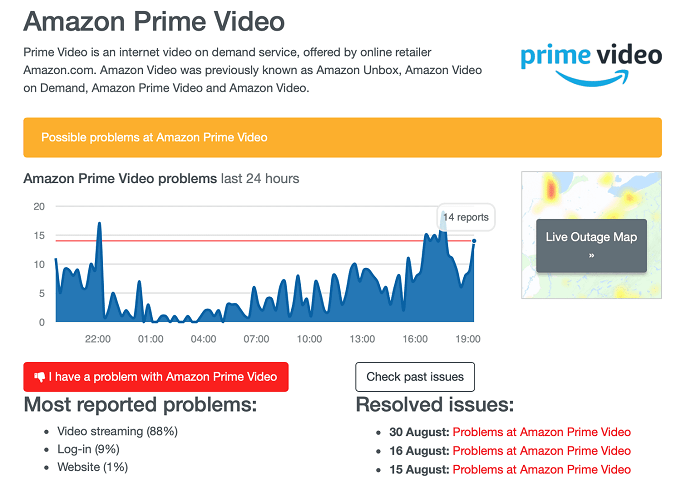
Reparer 2. Start Amazon Prime-appen og enheten på nytt
Noen ganger kan en rask omstart ofte løse midlertidige feil fikse problemer med at Amazon Prime Video ikke fungerer.
Tving lukking av Amazon Prime-appen:
- iPhone/iPad: Sveip opp for å se alle åpne apper, og finn og sveip opp på forhåndsvisningen av Amazon Prime Video for å fjerne den.
- Android: Gå til Innstillinger > Apper > Administrer apper, finn og trykk deretter på Amazon Prime Video-appen. Trykk på Tving stopp knapp.
- PC: Høyreklikk på Amazon Prime-appikonet på oppgavelinjen og velg Lukk.
Start enheten på nytt:
- For telefoner eller nettbrett kan dette vanligvis gjøres ved å holde nede strømknappen og velge Start på nytt.
- For TV-er eller strømmeenheter, slå av strømmen, vent noen sekunder og slå den på igjen.
Etter omstart åpner du Amazon Prime Video igjen og prøver å spille av en video. Hvis problemet vedvarer, kan du fortsette å prøve andre løsninger.
Fix 3. Oppdater Device OS og Amazon Prime App
Husk å holde programvaren og operativsystemet oppdatert for å unngå kompatibilitetsproblemer med Amazon Prime Video. Utdaterte versjoner kan forårsake problemer som ingen lyd i Amazon Prime Video eller forsvinnende Amazon Prime Video-nedlastinger. Oppdatering av programvaren og operativsystemet kan fikse kjente feil og problemer, noe som gjør det til en brukbar løsning for lydproblemer.
- Se etter og installer tilgjengelige operativsystemoppdateringer.
- Gå til App Store og oppdater Amazon Prime-appen til den nyeste versjonen.
- Etter oppdatering, sjekk for å se om du fortsatt opplever Amazon Prime uten lydproblemer. Hvis ikke, prøv å installere appen på nytt, da det noen ganger kan løse problemet.
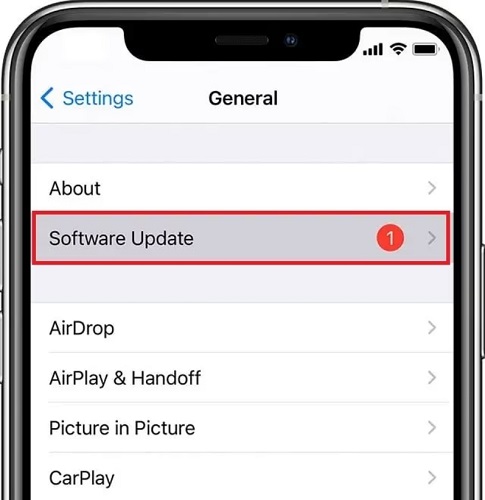
Fix 4. Sjekk kabeltilkoblinger
Hvis du er det se Apple Prime-videoer på Smart TV men har ingen lyd, vennligst sjekk om HDMI-tilkoblingen er sikker.
- Du kan prøve å koble fra og koble til kabelen flere ganger for å sikre at tilkoblingen er pålitelig.
- Du kan også prøve å koble HDMI til en annen enhet for å bekrefte at den fungerer som den skal.
Hvis HDMI-kabelen er skadet eller defekt, bør du vurdere å erstatte den med en annen HDMI-kabel for å fikse problemet med Amazon Prime Video uten lyd på TV.
Fix 5. Endre Amazon Prime Audio Settings
En mulig årsak til ingen lyd på Amazon Prime er problemet med lydinnstillinger. Hvis du bruker hodetelefoner eller høyttalere, må du kontrollere at lydutgangsenheten er riktig innstilt på høyttalerne eller hodetelefonene. Du kan prøve å endre lydutgangsenheten i enhetens innstillinger.
I tillegg kan noen TV-er ha et problem med inkompatible lydformater. Når du møter Amazon Prime uten lyd på TV, kan du prøve å endre lydformatet fra Dolby Digital Plus til Dolby Digital eller PCM i TV-innstillingene. Dette kan bidra til å løse problemet med ingen lyd på Amazon Prime-appen.
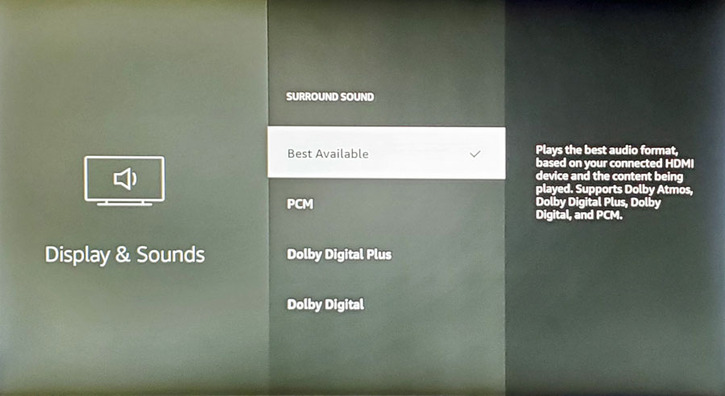
Fix 6. Amazon Prime Ingen lyd på Chromecast
Opplever du Amazon Prime på Chromecast med lyd, men ingen stemmer? Dette er vanligvis forårsaket av en defekt eller skadet Chromecast-kabel, en skadet Smart TV-port eller at Chromecasten ikke gir nok strøm til Smart TV. Her er noen løsninger:
- Sørg for at Chromecasten er koblet til en strømkilde.
- Koble fra Chromecastens strøm- og HDMI-kabler, vent 30 sekunder, og koble deretter til igjen.
- Prøv å bruke en annen HDMI-kabel for å koble til Chromecast.
- I Chromecast-appen går du til Innstillinger > Enhet > Tilbakestill Wi-Fi-sammenkobling. Følg deretter instruksjonene på skjermen for å koble Chromecast til Wi-Fi-nettverket på nytt.
Hvis ingen av disse metodene fungerer, kan Chromecast-enheten din ha et maskinvareproblem og må byttes ut.
Ultimativ måte å forhindre Amazon Prime No Sound Issue
Etter å ha prøvd de tidligere rettelsene, kan du enkelt løse problemet med Amazon Prime video uten lyd. Dette garanterer imidlertid ikke at du ikke vil støte på det samme problemet igjen i fremtiden. For å sikre mer praktisk offline visning, hvorfor ikke lagre Amazon Prime-videoer lokalt for å unngå nettstrømming?
MovPilot Amazon Prime Video Nedlaster er akkurat den hjelperen du trenger. Denne allsidige nedlasteren kan effektivt omgå Amazons nedlastingsbegrensninger og konvertere Amazon Prime-videoer til MP4 eller MKV med DRM-fri. På denne måten kan du permanent Last ned Amazon Prime-filmer på datamaskinen for offline avspilling. Dessuten gjør det deg også fri for problemer med Amazon Prime som ikke fungerer, inkludert Amazon Prime uten lydproblem.
👍 More About MovPilot Amazon Prime Video Downloader
- Har en innebygd Amazon Prime video-webspiller for å forenkle konverteringsprosessen.
- Konverter Amazon Prime-videoer til MP4 eller MKV for avspilling på alle enheter.
- Støtt opptil FHD 1080P bildekvalitet for en førsteklasses seeropplevelse.
- Gi 5 ganger raskere nedlastingshastigheter for batchnedlastinger.
- Bevar Amazon Prime-videoens originale lyd, undertekster, ID3-tagger, metadatainformasjon og mer.
Heldigvis har MovPilot Amazon Prime Video Downloader et klart og brukervennlig grensesnitt, noe som gjør at alle kan mestre det uten problemer. La oss deretter lære hvordan du laster ned Amazon-videoer gratis med MovPilot.
Trinn 1. Last ned og installer MovPilot Amazon Prime Video Downloader på datamaskinen din. Etter oppstart logger du på Amazon Prime-nettspilleren med kontoen din.

Trinn 2. Til å begynne med trykker du på tannhjulikonet i øvre høyre hjørne for å tilpasse utdatainnstillingene. Her kan du justere utgangsvideoformatet (MP4 som standard), videokodek, lydspråk, undertekstspråk og så videre.

Trinn 3. Det er to tilgjengelige måter å få tilgang til Amazon Prime-videoer på. Du kan kopiere og lime inn videolenken fra Amazon Prime eller angi nøkkelordet for å søke etter videoene du ønsker.
Deretter trykker du bare på nedlastingsikonet for å lagre Amazon Prime-videoer på datamaskinen din for offline avspilling. Du kan se nedlastingsprosessen i sanntid til høyre.

Trinn 4. Når den er over, kan du gå til Historikk-delen for å se alle nedlastingene dine. Deretter trykker du på mappeikonet for å finne lagringsstedet. På denne måten kan du unngå problemer med Amazon Prime uten lyd uten problemer.

Konklusjon
Denne artikkelen tar en grundig titt på hvordan du feilsøker Amazon Prime uten lydproblem og gir seks effektive rettinger. Ved å følge disse metodene kan du gjenopprette lyden til Amazon Prime-videoene dine. Hvis problemet vedvarer, anbefales det å kontakte Amazon kundeservice for ytterligere hjelp.
I tillegg kan du også bruke MovPilot Amazon Prime Video Nedlaster som den ultimate løsningen for å forhindre problemet med Amazon Prime uten lyd. Dette verktøyet løser ikke bare alle Amazon Prime-videoavspillingsproblemer, men konverterer også videoer til MP4- og MKV-formater med opptil 1080p-oppløsning, slik at du kan nyte offline visning når som helst og hvor som helst uten problemer eller feil. Prøv det nå!
MovPilot Amazon Prime Video Nedlaster
Last ned Amazon Prime-filmer og -serier for å se enkelt uten nett!







